Pruebas en un entorno real
Pruebe en producción sin marcas de agua.
Funciona donde lo necesites.
Los documentos PDF se han convertido en un elemento fundamental de la documentación digital, valorado por su fiabilidad y seguridad. Mantienen un formato coherente en diversas plataformas, lo que las convierte en la opción preferida para muchas aplicaciones profesionales. No obstante, la necesidad de modificar o actualizar documentos PDF existentes es algo habitual en numerosos contextos profesionales, lo que refleja la naturaleza dinámica de la gestión de la información digital. Node.js, un potente motor de ejecución de JavaScript, puede combinarse con la biblioteca IronPDF para editar y manipular documentos PDF con eficacia. Este tutorial pretende guiar a los principiantes a través de los fundamentos del uso de IronPDF en Node.js para editar y crear archivos PDF.
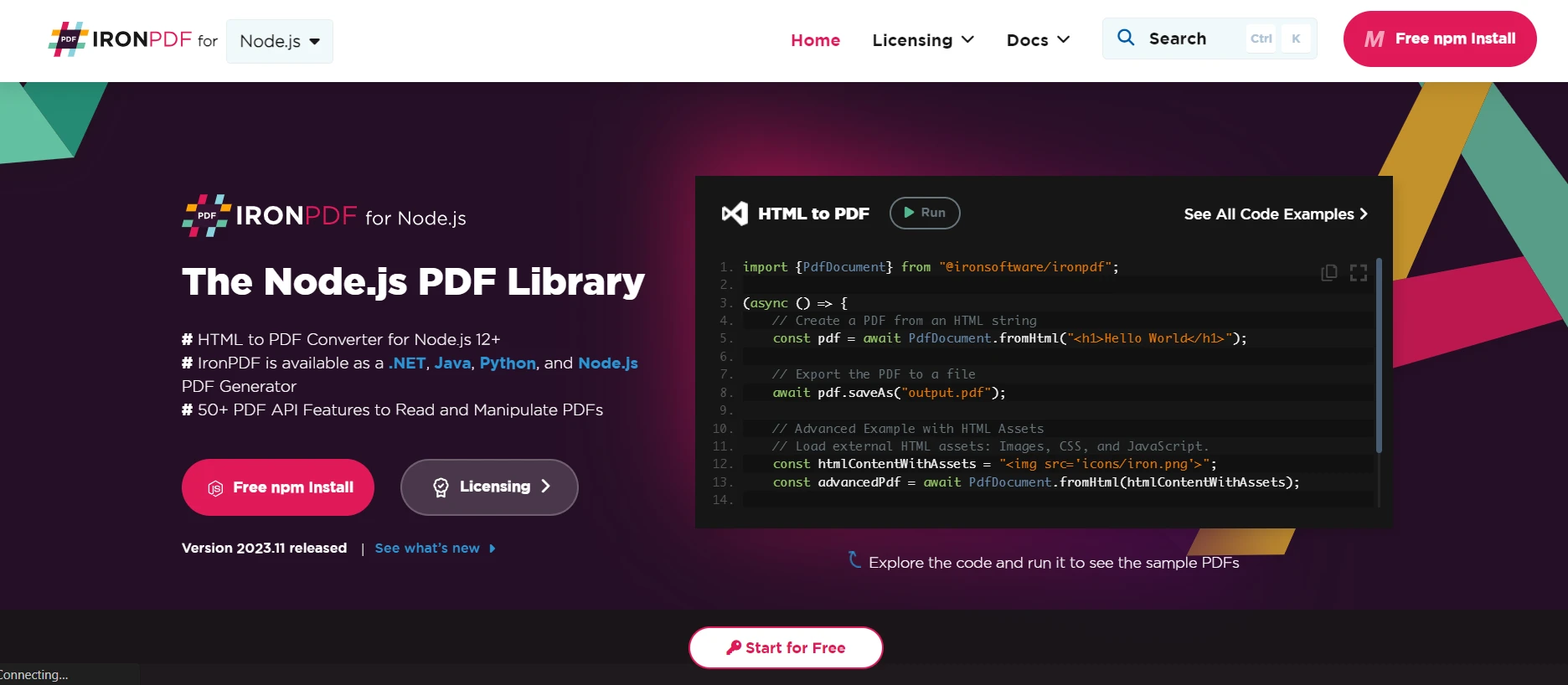
IronPDF es una biblioteca PDF que se integra perfectamente con Node.js, ofreciendo un increíble conjunto de funciones para la manipulación de PDF. Permite a los desarrolladores crear un nuevo documento PDF sencillo, modificar documentos PDF existentes, añadir una fuente personalizada e incluso fusionar varios archivos PDF. Antes de entrar en detalles técnicos, es importante comprender los fundamentos de IronPDF y cómo interactúa en el entorno Node.js.
Antes de empezar a trabajar con archivos PDF en su aplicación Node.js, debe configurar su entorno. Estos son los pasos que debes seguir:
mkdir pdf-editing-project cd pdf-editing-project npm init -yEsto creará un archivo package.json con valores por defecto.
npm install pdf-libEsto instalará la librería "pdf-lib" y la añadirá como dependencia en tu archivo package.json.
app.js.) en el directorio de tu proyecto y ábrelo en tu editor de código favorito.Ya está listo para empezar a codificar y utilizar la biblioteca de edición de PDF en su aplicación Node.js. Feliz codificación!
No olvide consultar la documentación oficial de la biblioteca de edición de PDF que utilice para obtener instrucciones detalladas y ejemplos.
Para empezar a manipular documentos PDF, necesita un entorno Node.js en funcionamiento y la biblioteca IronPDF instalada. Esta sección le guiará a través del proceso de instalación, asegurándole que dispone de las herramientas necesarias para comenzar su viaje de manipulación de PDF.
node --versionDeberías ver el número de versión de Node.js impreso en la consola.
Para instalar la biblioteca IronPDF, tiene dos opciones:
npm install ironpdf yarn add ironpdfPara verificar que IronPDF está instalado correctamente, puede crear un sencillo script Node.js que utilice IronPDF para realizar una operación básica, como generar un archivo PDF. He aquí un ejemplo:
const IronPDF = require('ironpdf');
async function generatePdf() {
const html = '<html><body><h1>Hello IronPDF!</h1></body></html>';
const pdf = await IronPDF.Renderer.RenderHtmlAsPdf(html);
await pdf.SaveAs('output.pdf');
}
generatePdf();Guarde el código anterior en un archivo (por ejemplo, generate-pdf.js.)y ejecútalo usando Node.js con el siguiente comando:
node generate-pdf.jsSi todo está configurado correctamente, debería ver un nuevo archivo llamado output.pdf en el directorio de su proyecto.
Enhorabuena! Ya tiene Node.js e IronPDF instalados y está listo para empezar a manipular documentos PDF.
npm install ironpdf en su línea de comandos.Una vez configurado el entorno, es hora de crear el primer archivo JavaScript. Este archivo servirá como base para sus tareas de manipulación de PDF. Puede utilizar cualquier IDE para crear el archivo JavaScript.
Estos son los pasos para crear su archivo JavaScript:
.js. (por ejemplo, pdfManipulation.js.).En el archivo, puede empezar a escribir su código JavaScript para realizar las tareas de manipulación de PDF deseadas.
Por ejemplo, definamos una función que añada una marca de agua a un PDF:
function addWatermarkToPdf(pdfPath, watermarkText, outputPath) {
// Código para añadir la marca de agua al PDF
// ...
}
// Ejemplo de uso
const pdfPath = 'path/to/input.pdf';
const watermarkText = 'Confidential';
const outputPath = 'path/to/output.pdf';
addWatermarkToPdf(pdfPath, watermarkText, outputPath);No olvide sustituir pdfPath, watermarkText y outputPath por las rutas reales de los archivos y el texto de la marca de agua que desee utilizar.
Una vez que haya escrito el código, puede guardar el archivo y empezar a probar sus funciones de manipulación de PDF ejecutándolas en Node.js o utilizando cualquier otro método según sus necesidades.
Feliz codificación!
Editar el contenido de un PDF es una de las tareas más comunes. Las funciones de edición de IronPDF son robustas y permiten cualquier tipo de modificación dentro del documento PDF.
IronPDF garantiza que sus documentos PDF no sólo sean seguros, sino que también estén bien organizados con los metadatos adecuados. Establecer contraseñas es un proceso sencillo, y también puede implementar medidas de seguridad adicionales, como restringir la impresión, copia y edición del archivo PDF. Los metadatos desempeñan un papel crucial en la gestión de documentos, ya que facilitan la categorización y recuperación de documentos PDF en función de propiedades como el autor, el título y el asunto.
import { PdfDocument } from "@ironsoftware/ironpdf";
import { IronPdfGlobalConfig } from "@ironsoftware/ironpdf";
(async function securePDFs() {
try {
// Introduzca la clave de licencia
const IronPdfConfig = {
licenseKey: "Your-License-Key",
};
// Cargar el documento PDF existente
const pdf = await PdfDocument.fromFile("output.pdf");
// Convertir PDF en sólo lectura
await pdf.makePdfDocumentReadOnly("readonlypassword");
// Configurar permisos
const permissions = {
AllowAnnotations: false,
AllowExtractContent: false,
AllowFillForms: false,
AllowPrint: true,
};
await pdf.setPermission(permissions);
// Cambiar o establecer la contraseña de encriptación del documento
await pdf.saveAs("securedPDF.pdf", { userPassword: "my-password" });
} catch (error) {
// Gestione aquí los errores
console.error("An error occurred:", error);
}
})();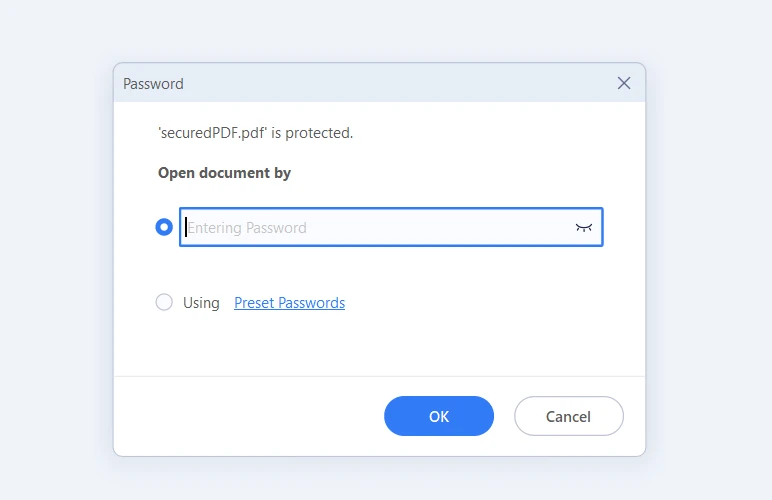
IronPDF admite firmas digitales, esenciales para la verificación y la confianza en las transacciones comerciales. Esta función añade una capa de autenticación que confirma el origen y la integridad de todo el documento.
import { PdfDocument } from "@ironsoftware/ironpdf";
import { IronPdfGlobalConfig } from "@ironsoftware/ironpdf";
(async function signPDFs() {
try {
// Introduzca la clave de licencia
const IronPdfConfig = {
licenseKey: "Your-License-Key",
};
// Paso 1. Importar un PDF Importar un PDF
const pdf = await PdfDocument.open("output.pdf");
// Paso 2. Firmar el PDF con certificado digital
await pdf.signDigitalSignature({
certificatePath: "DigitalIronSoftware.pfx",
certificatePassword: "abcdedf",
signingReason: "How to sign a PDF",
signingLocation: "Chicago, USA",
signatureImage: {
SignatureImagePath: "logo.png",
},
});
// Paso 3. Guarde el PDF firmado
await pdf.saveAs("signed.pdf");
} catch (error) {
// Gestione aquí los errores
console.error("An error occurred:", error);
}
})();Con IronPDF, puede reducir el tamaño de archivo de los documentos PDF, lo que hace que sean más fáciles de compartir y más rápidos de cargar o descargar. La compresión es clave para gestionar grandes volúmenes de archivos PDF, especialmente cuando el espacio de almacenamiento y el ancho de banda son escasos.
// Cargar el documento PDF existente
const pdf = await PdfDocument.fromFile("output.pdf");
// Comprimir imágenes con el parámetro de calidad varía (1-100)
await pdf.compressSize(70);
// Guardar el PDF comprimido
await pdf.saveAs("CompressedPDF.pdf");IronPDF facilita la fusión de varios PDF en un solo documento. Esto resulta especialmente útil cuando se consolidan informes o se combinan varios documentos en un solo archivo para su distribución.
import { PdfDocument } from "@ironsoftware/ironpdf";
import { IronPdfGlobalConfig } from "@ironsoftware/ironpdf";
(async function mergePDFs() {
try {
// Introduzca la clave de licencia
const IronPdfConfig = {
licenseKey: "Your-License-Key",
};
IronPdfGlobalConfig.setConfig(IronPdfConfig);
const firstPDF = await PdfDocument.fromFile("firstPDF.pdf");
const secondPDF = await PdfDocument.fromFile("secondPDF.pdf");
// Fusionar los dos documentos PDF
const merged = await PdfDocument.mergePdf([firstPDF, secondPDF]);
// Guardar el PDF fusionado
await merged.saveAs("Merged.pdf");
} catch (error) {
// Gestione aquí los errores
console.error("An error occurred:", error);
}
})();IronPDF permite la eliminación selectiva de páginas de un archivo PDF existente, lo que permite preparar el documento según necesidades o preferencias específicas.
import { PdfDocument } from "@ironsoftware/ironpdf";
import { IronPdfGlobalConfig } from "@ironsoftware/ironpdf";
(async function removePages() {
try {
// Introduzca la clave de licencia
const IronPdfConfig = {
licenseKey: "Your-License-Key",
};
IronPdfGlobalConfig.setConfig(IronPdfConfig);
// Crear un documento PDF a partir del HTML
const pdfDoc = await PdfDocument.fromFile("output.pdf");
// Suprimir las páginas 2 y 3 (los números de página se ponen a cero)
pdfDoc.removePage([1, 2]);
// Guardar el documento PDF modificado
await pdfDoc.saveAs("pageRemoved.pdf");
} catch (error) {
// Gestione aquí los errores
console.error("An error occurred:", error);
}
})();IronPDF ofrece la posibilidad de buscar texto específico dentro de un documento PDF y sustituirlo. Esto es especialmente útil para actualizar información o corregir errores en un archivo PDF.
import { PdfDocument } from "@ironsoftware/ironpdf";
import { IronPdfGlobalConfig } from "@ironsoftware/ironpdf";
(async function replaceTextInPDF() {
try {
// Introduzca la clave de licencia
const IronPdfConfig = {
licenseKey: "Your-License-Key",
};
IronPdfGlobalConfig.setConfig(IronPdfConfig);
// Cargar el documento PDF
const pdf = await PdfDocument.fromFile("input.pdf");
// Parámetros
const pageIndex = 0; // Índice de páginas (basado en cero)
const oldText = "Old Text"; // Texto a buscar
const newText = "New Text"; // Texto a sustituir
// Reemplazar texto en la página especificada
await pdf.replaceText(oldText, newText, pageIndex);
// Guardar el documento PDF modificado
await pdf.saveAs("output.pdf");
} catch (error) {
// Gestione aquí los errores
console.error("An error occurred:", error);
}
})();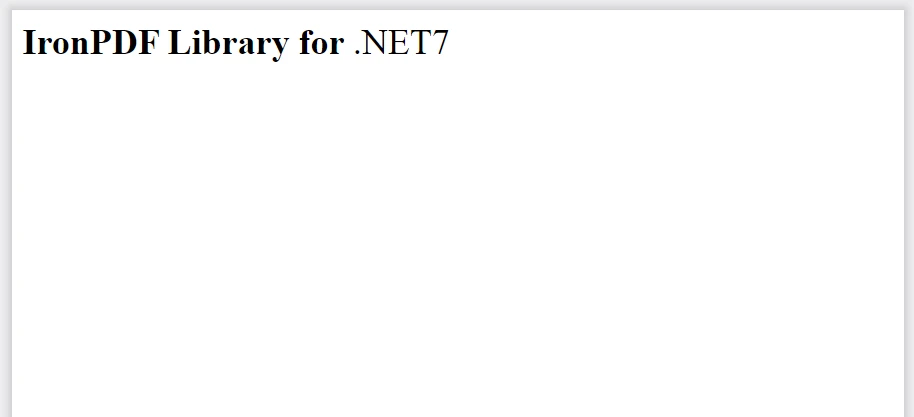
Estampar nuevo contenido en una página PDF, como imágenes o texto, es muy fácil con IronPDF. Puede utilizarse para crear una marca, añadir encabezados, pies de página, una imagen PNG o incluso marcas de agua.
import { PdfDocument } from "@ironsoftware/ironpdf";
import { IronPdfGlobalConfig } from "@ironsoftware/ironpdf";
(async function stampPDFs() {
try {
// Introduzca la clave de licencia
const IronPdfConfig = {
licenseKey: "Your-License-Key",
};
IronPdfGlobalConfig.setConfig(IronPdfConfig);
// Abrir un PDF existente
const pdfdoc = await PdfDocument.fromFile("output.pdf");
// Configurar el sello HTML
const stampOptions = {
horizontalAlignment: "Center",
verticalAlignment: "Bottom",
behindExistingContent: false,
opacity: 30,
};
const html = "<img src='logo.png'/>";
// Aplicar el sello al PDF
await pdfdoc.stampHtml(html, { htmlStampOptions: stampOptions });
// Guardar el PDF sellado
await pdfdoc.saveAs("stamped_image.pdf");
} catch (error) {
// Gestione aquí los errores
console.error("An error occurred:", error);
}
})();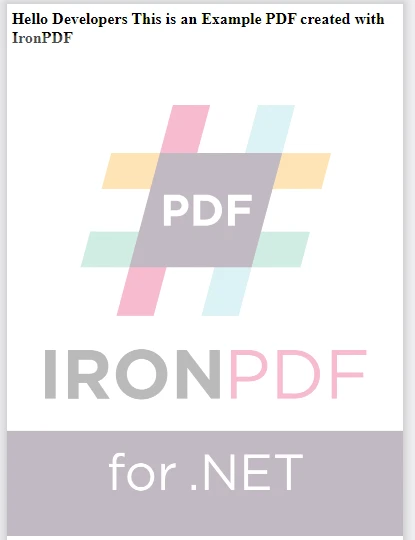
IronPDF permite la creación y manipulación de formularios PDF, permitiendo añadir a su documento elementos interactivos como campos de texto, casillas de verificación y botones de radio. Los usuarios pueden rellenar formularios directamente en el PDF, lo que agiliza los procesos de recopilación y distribución de datos.
import { PdfDocument } from "@ironsoftware/ironpdf";
import { IronPdfGlobalConfig } from "@ironsoftware/ironpdf";
(async function createPDFsWithForms() {
try {
// Introduzca la clave de licencia
const IronPdfConfig = {
licenseKey: "Your-License-Key",
};
IronPdfGlobalConfig.setConfig(IronPdfConfig);
// Contenido HTML simplificado con menos campos de formulario
const formHtml = `
<html>
<body>
<h2>Simple Registration Form</h2>
<form>
Name: <br>
Email: <br>
<p>Age:</p>
<p>Favorite Color:</p>
<select name='color'>
<option value='Red'>Red</option>
<option value='Blue'>Blue</option>
<option value='Green'>Green</option>
<option value='Yellow'>Yellow</option>
</select>
</form>
</body>
</html>
`;
// Utilizar las mismas opciones de renderizado
const options = {
createPdfFormsFromHtml: true,
};
// Convertir contenido HTML en un PDF con formularios editables
const pdfdoc = await PdfDocument.fromHtml(formHtml, {
renderOptions: options,
});
// Guardar el nuevo PDF
await pdfdoc.saveAs("simpleRegistrationForm.pdf");
} catch (error) {
// Gestione aquí los errores
console.error("An error occurred:", error);
}
})();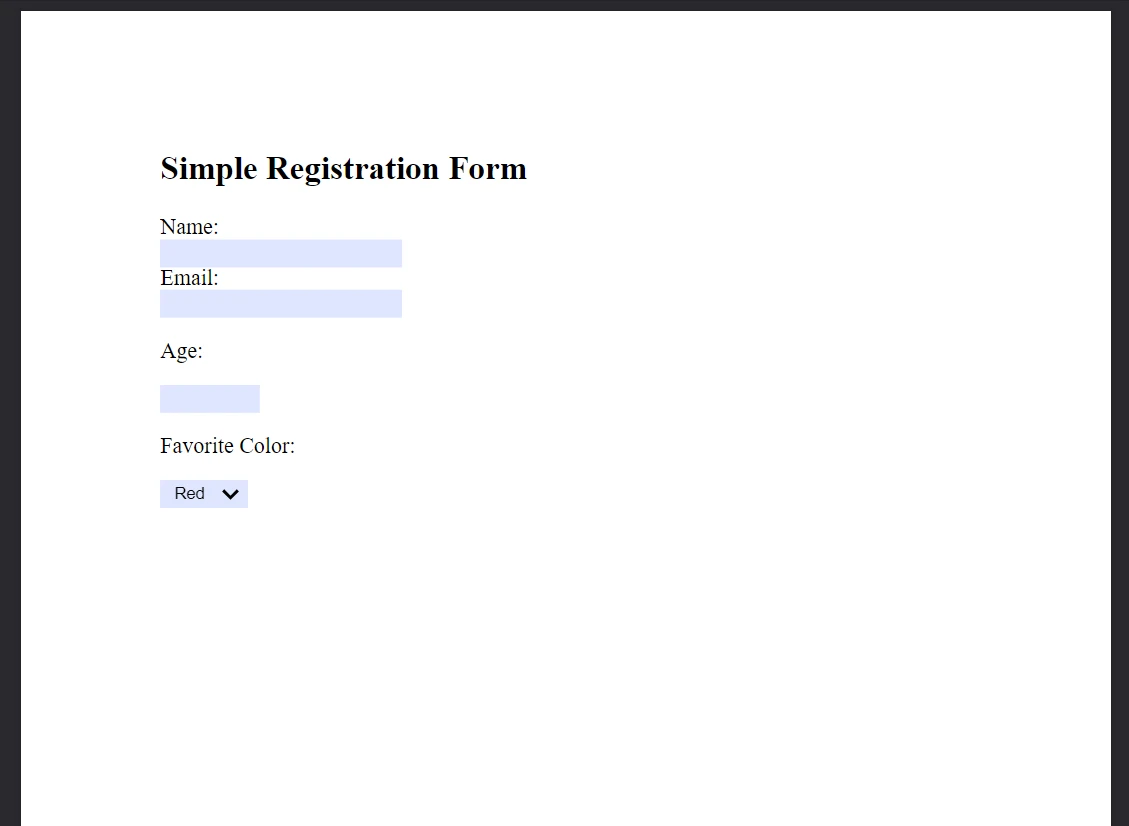
IronPDF surge como una solución integral para la manipulación de PDF en Node.js. Con sus funciones que van desde la fusión de PDF hasta su protección, IronPDF ayuda a los desarrolladores a gestionar eficazmente los documentos PDF. Tanto si la tarea en cuestión implica editar PDF existentes como crear nuevos desde cero, IronPDF proporciona las herramientas necesarias para llevarlas a cabo con eficacia y precisión.
IronPDF ofrece una versión de prueba gratuita y varias opciones de licencia, que proporcionan un acceso completo a todas las funcionalidades de IronPDF.
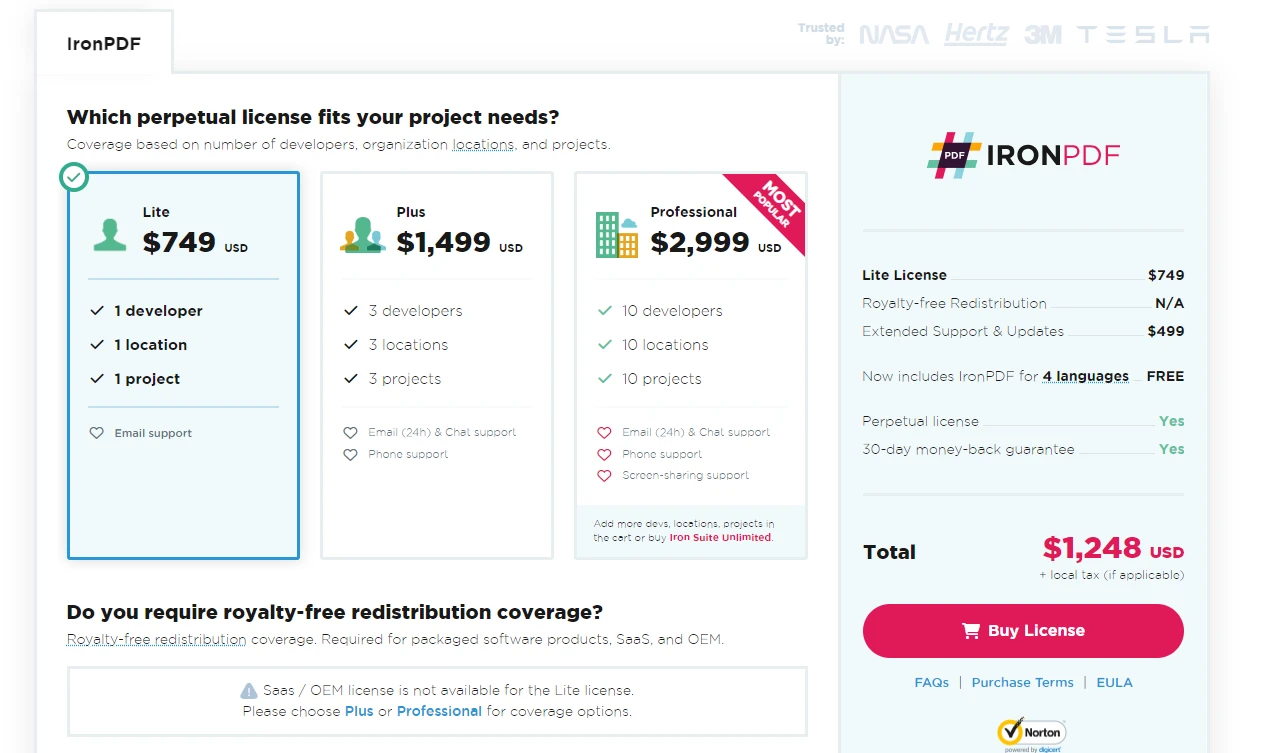
9 productos API .NET para sus documentos de oficina








